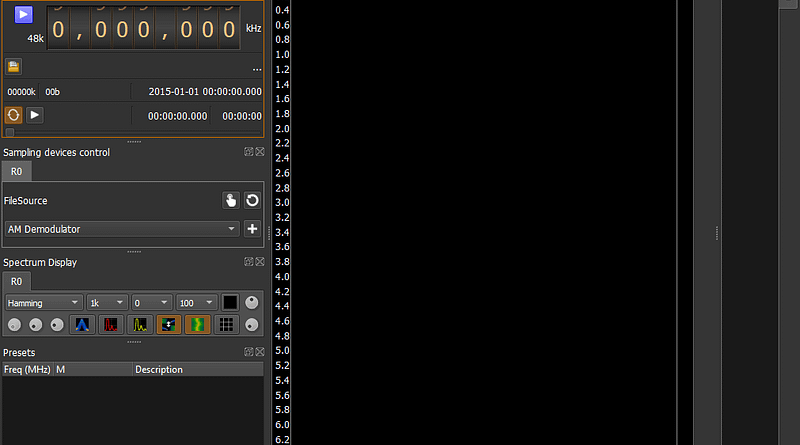SDR-ANGEL
Remy F5HBI nous a fait part, lors de l’assemblée générale de son activation régulière du relais ATV sans espoir de recevoir quelqu’un.
Voici un petit logiciel découvert sur passion-radio.org pour démarrer en réception ATV avec une clé SDR et plus si vous avez HackRF etc.
Bonne lecture et bonne utilisation. Envoyez vos impressions
Christian F5NIH
SDRAngel est un nouveau logiciel SDR pour Windows et Linux, développé par F4EXB et avec des fonctionnalités très intéressantes et innovantes.
A priori, c’est une première au niveau mondial pour un logiciel sous Windows : SDRangel permet de gérer la partie émission du matériel SDR compatible TX tels que le HackRF, PlutoSDR, BladeRF ou LimeSDR.
Sur la partie réception, SDRAngel intègre un décodeur DSD pour écouter facilement les modes numériques DMR / MOTOTRBO, dPMR, D-STAR et Yaesu C4FM System Fusion (YSF). Avec ce démodulateur numérique intégré, le décodage devient très simple de décoder un signal numérique en cliquant simplement dessus.
SDRAngel dispose également de décodeurs LoRa et TV analogique (ATV) intégrés et prend en charge plusieurs VFO sur la même bande passante, avec décimation intégrée, gestionnaire de fréquences et plusieurs récepteurs SDR en simultanée.
Tutoriel SDRAngel sous Windows avec clé RTL-SDR
- Téléchargez la dernière version de SDRAngel dans GitHub. Seule une version pour Windows x64 est disponible actuellement. Les fichiers Linux .deb sont également disponibles pour différentes versions d’Ubuntu.
- En utilisant WinZip ou WinRAR, extraire l’archive .7z dans un dossier sur votre PC.
- Brancher la clé RTL-SDR et lancez sdrangel.exe (nous supposons que zadig a déjà été exécuté pour installer les pilotes RTL-SDR).
- Sur la gauche, sous “sampling devices control”, cliquez sur l’icône avec la main. Une boîte déroulante apparaîtra, et à partir de là, vous pourrez sélectionner le périphérique RTL-SDR.
- Cliquer sur le bouton de lecture vert en haut à gauche pour lancer la réception SDR.
- Par défaut, la bande passante affichée est zoomée de très près avec une décimation 16 et un taux d’échantillonnage de 1 MSPS. Dans la case en haut à gauche, changez “Dec” en 1, et augmentez le taux d’échantillonnage à 2 ou 2,4 MSPS si vous le souhaitez.
- Conseil : Cliquer sur le bouton “DC” en haut à gauche pour supprimer le pic DC.
- Maintenant, vous pouvez syntoniser comme dans un autre logiciel en utilisant les numéros de fréquence en haut à gauche. Si vous voulez un affichage de type analyseur de spectre, allez dans la case en bas à gauche et cliquez sur l’icône du spectre bleu.
- Contrairement à la plupart des autres logiciels SDR, vous devez d’abord ajouter un démodulateur avant de pouvoir cliquer sur un signal et l’écouter. La liste des démodulateurs disponibles se trouve dans la deuxième case à gauche, juste en dessous de l’icône avec la main que vous avez utilisée pour ajouter le RTL-SDR.
- Sélectionnez le démodulateur approprié pour le signal à écouter (WFM, NFM, AM, DSD, LoRa, etc.), puis cliquez sur l’icône “+”. Cela ajoutera le démodulateur à la droite de la fenêtre SDRAngel.
- Maintenant, vous pouvez cliquer sur le signal dans la fenêtre du spectre pour déplacer le VFO et commencer à démoduler le signal.
- Répétez les étapes 8 à 10 pour ajouter plusieurs démodulateurs/récepteurs si vous le souhaitez.
- Si vous avez du mal à décoder un signal vocal numérique avec DSD, essayez de zoomer avec la fonction de décimation ou de réduire la fréquence d’échantillonnage.
- Source : RTL–SDR (traduit en français avec autorisation de l’auteur).
- https://www.passion-radio.org/blog/logiciel-sdrangel-dsd-integre-emission-hackrf-windows-linux/78689